iLOGEN
설치 오류 가이드
목
차
1.2. .NET Framework v2.0 설치오류 (WindowInstaller)
1.3. 통합시스템을 수행하기 위한
Framework 버전 확인에 실패하였습니다.
1.4. 프로그램을 기동하기 위해서
.NET Framework v2.0 이상이 필요합니다.
1.5. .NET Framework v2.0 설치오류 (설치권한)
1.7. 통합시스템을 수행하기 위한 디렉터리 생성에 실패하였습니다.
1.8. System.Configuration.ConfigurationErrorsException
1.10. Windows Installer에 접근 할 수 없습니다.
1.12. 항목외 설치시 오류사항(실행 후 사라지고 프로그램 실행이 안되는 경우)
1.13. Windows Installer 항목이 없을경우
1.14. imm32.dll : 잘못된 메모리 위치를 액세스 하려고 했습니다.
오류인 경우
1. 개요
1.1. 이 문서의 목적
- 이 문서의 목적은 iLOGEN 애플리케이션의 설치오류 발생시 대처방법을 설명하는 것이다.
- 프로그램 설치오류중 90%이상은 Windows Installer 3.0이 설치되지 않은 문제입니다.
- 아래 항목외에도 설치가 안될경우는 아래 방법을 해보시기 바랍니다.
- 1. Windows Installer 재설치
- -본 문서의 “.NET Framework v2.0 설치오류 (WindowInstaller)” 참조
- 2. 프로그램 추가/제거 - .Net Framework 2.0 제거 - .Net Framework 2.0 설치
- - 본 문서의 “프로그램을 기동하기 위해서 .NET Framework v2.0 이상이 필요합니다.” 참조
- 3. Windows Update 사이트에서 최신패치 업데이트
- 4. 바이러스 검사 프로그램으로 정밀검사 실행
- 5. 인트라넷 메뉴 오픈시 혹은 글 저장시 에러등..인트라넷 관련 오류
- - 본 문서의 “인트라넷 저장에러” 참조
- 6. 마지막으로 수동설치해서 어느 프로그램이 설치안되었는지 검사
- 본 문서의 “1.11 수동설치” 참조
- 7. 수동설치 이후 혹은 사용중 프로그램 오류 발생시
- 본 문서의 “1.12 항목외 설치시 오류사항” 참조
-
- 설치시 필요한 파일 리스트
- Windows Installer 3.0 : http://home.ilogen.com/Data/DLL/1153391679_WindowsInstaller-KB893803-v2-x86.exe
- SoapSDK : http://home.ilogen.com/Data/DLL/SoapSDK.exe
- Framework 2.0 : http://home.ilogen.com/Data/DLL/dotnetfx/dotnetfx.exe
- Scrrun.dll : http://home.ilogen.com/Data/DLL/scrrun.dll
- Mshtml : http://home.ilogen.com/Data/DLL/Microsoft.mshtml.dll
- Dotnet Clean Tool : http://home.ilogen.com/Data/DLL/cleanup_tool.exe
- Windows Installer Cleaner : http://home.ilogen.com/Data/DLL/msicuu2.exe
- 수동 설치 방법(전문가용)
- 본 문서의 “1.11 수동설치” 참조
- 수동 설치시 필요한 파일 리스트
- Ilogen 실행파일 : http://home.ilogen.com/Data/DLL/LUM.exe
- VB6KO.dll 파일 : http://home.ilogen.com/Data/DLL/VB6KO.dll
- VB60 설치파일 : http://home.ilogen.com/Data/DLL/vbrun60sp6.exe
- 원격지원 설치파일 : http://home.ilogen.com/Data/DLL/PCAnyPro_Setup.exe
1.2. .NET Framework v2.0 설치오류 (WindowInstaller)
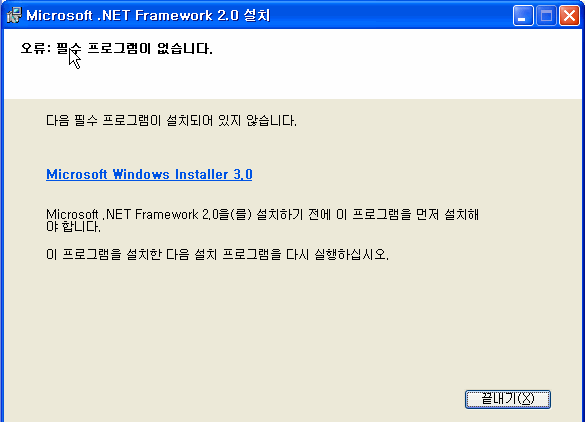
Windows Installer 3.0,프로그램이 필요합니다.
1. 아래 경로의 Windows Installer 3.0 파일을 실행합니다.
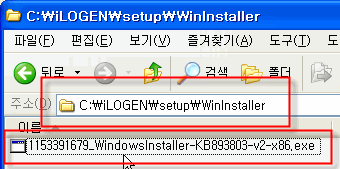
Windows
Installer이 없을
경우
아레에서 다운로드
받습니다.
Windows
Installer 3.0 : http://home.ilogen.com/Data/DLL/1153391679_WindowsInstaller-KB893803-v2-x86.exe
2. 실행버튼을
클릭
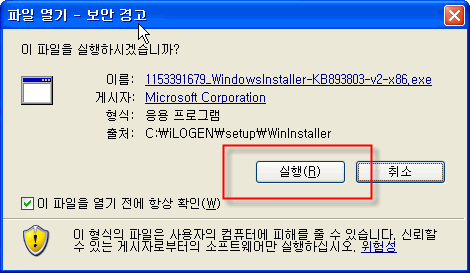
3.실행버튼 클릭
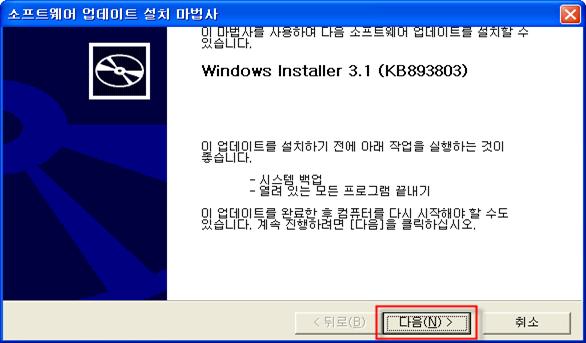
4. 다음버튼
클릭
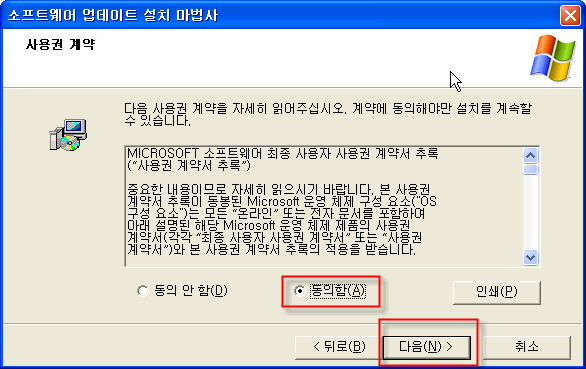
5. 동의함(A) 체크 , 다음버튼 클릭
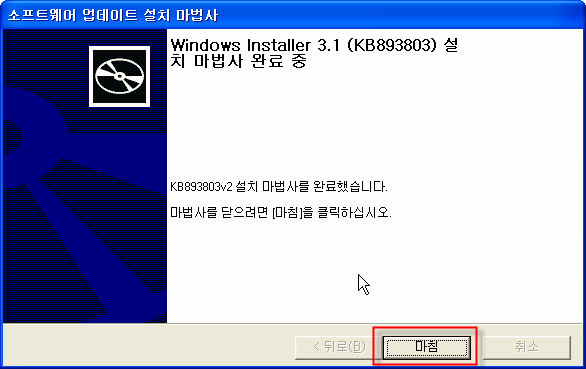
6. 설치완료
7. 컴퓨터를 리부팅후 아래 경로의 Microsoft Framework 2.0 파일 설치
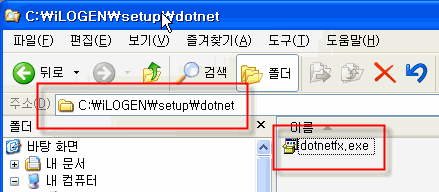
Dotnetfx.exe파일이
없을
경우
아래에서
다운로드
받습니다.
- Framework 2.0 : http://home.ilogen.com/Data/DLL/dotnetfx/dotnetfx.exe
1.3. 통합시스템을 수행하기 위한 Framework 버전 확인에 실패하였습니다.
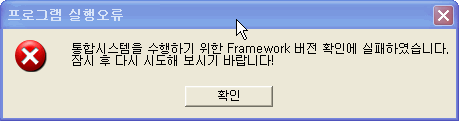
1. 위 문서(1.2) 항목을 따라하세요.
NET Framework v2.0 설치오류 (WindowInstaller)
2. 아래
경로의 SoapSDKexe 파일
실행
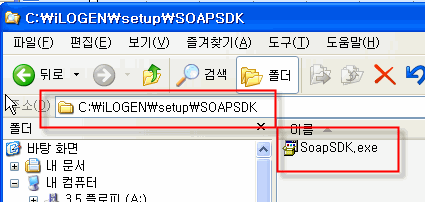
SoapSDK가
없을
경우
아래에서
다운로드
받습니다.
- SoapSDK : http://home.ilogen.com/Data/DLL/SoapSDK.exe
3. 아래 그림을 따라하세요.
-
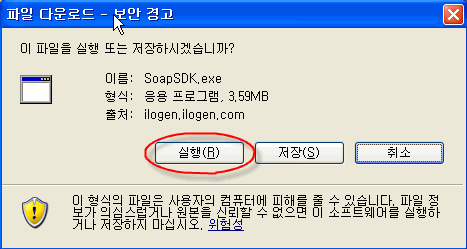
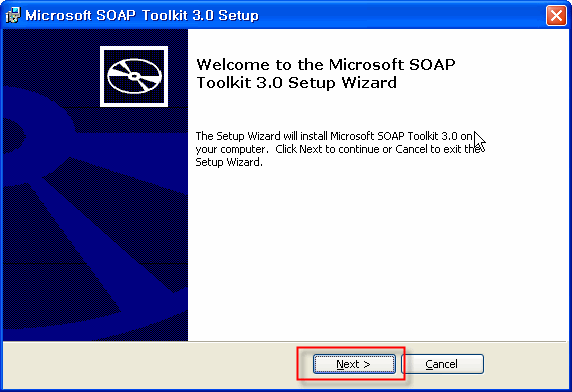
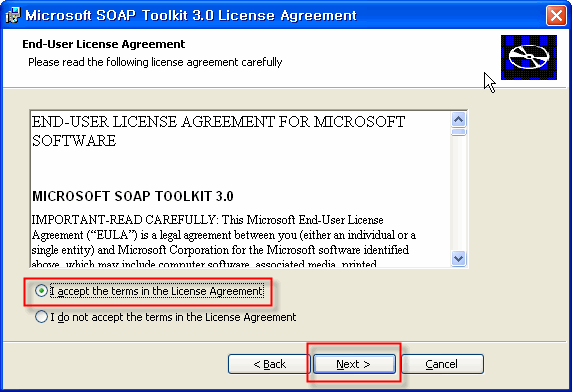
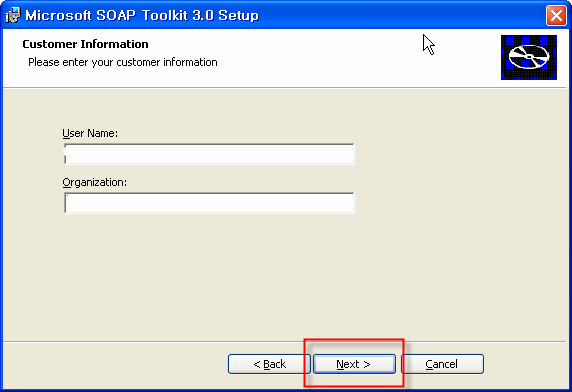
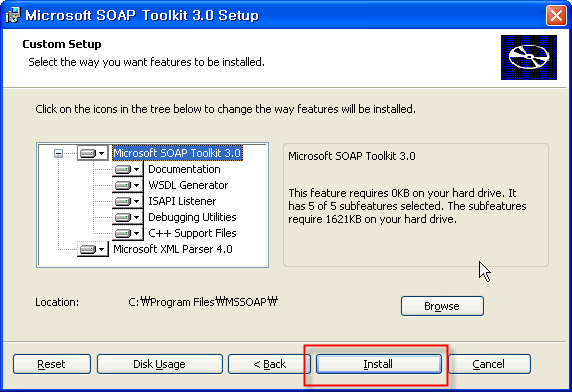
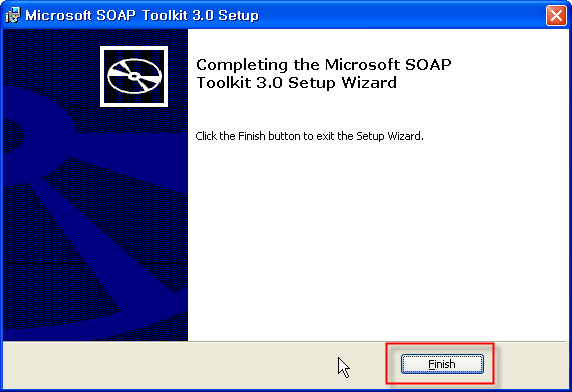
4. SoapSDK 설치 완료
5. 컴퓨터 리부팅후 iLogen 실행
6. 재실행해도 동일한 오류메세지가 나올경우
http://home.ilogen.com/Data/DLL/LUM.exe
- 위 파일을 다운로드 받아서 아래 폴더로 저장하시기 바랍니다.
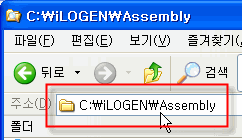
![]()
참고)
1. 시작> 실행> msiexec /unregister >확인
2. 시작> 실행> msiexec /regserver >확인
1.4. 프로그램을 기동하기 위해서 .NET Framework v2.0 이상이 필요합니다.
1.
.NET Framework 초기화
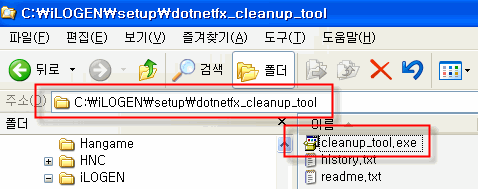
- Cleanup_tool.exe가
없을
경우
아래에서
다운로드
받습니다.
- Dotnet Clean Tool : http://home.ilogen.com/Data/DLL/cleanup_tool.exe
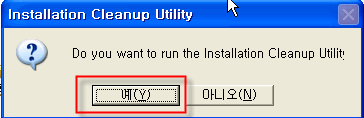
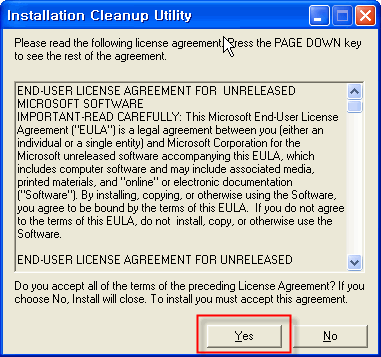
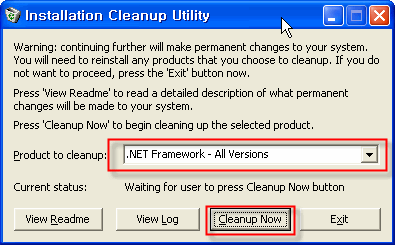
-
작업이 모두 종료된후 Dotnetfx.exe 실행
2. 아래 경로의 Dotnetfx.exe 파일 실행
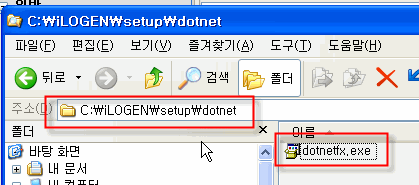
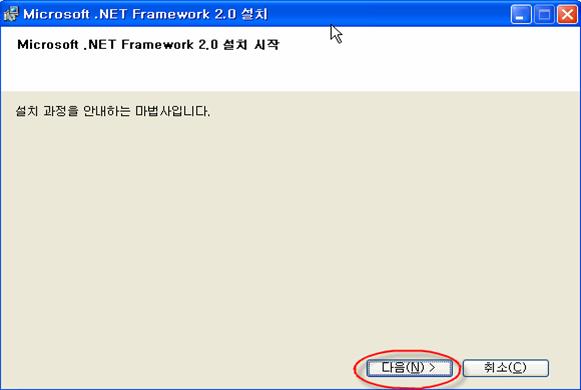
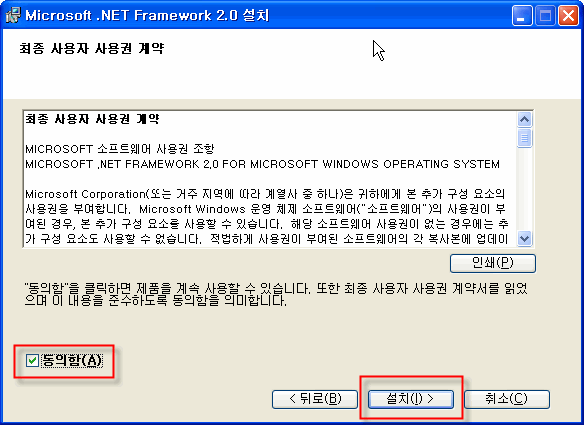
-
계속 다음버튼을
클릭한다.
-
설치 완료후 재부팅후 iLogen 실행
1.5. .NET Framework v2.0 설치오류 (설치권한)

1. 시작, 실행을 차례로 누르고
열기 상자에
regedit를
입력한 다음 확인을 누릅니다
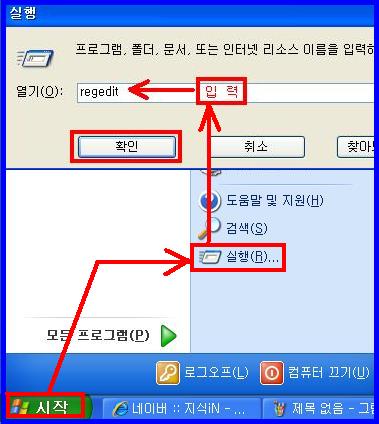
2 . 레지스트리 편집기에서 오류
메시지에 나와 있는 하위
키를 찾아 누릅니다.
여기서는
HKEY_LOCAL_MACHINE \ SOFTWARE \ Microsoft \ Windows \ CurrentVersion \ SharedDLLs
" SharedDLLs
"항목에
마우스를 올려놓고 선택을
합니다.
3 . 화면의 제일 상단에
있는 { 편집} 을 누르고 {사용
권한}을 누릅니다.
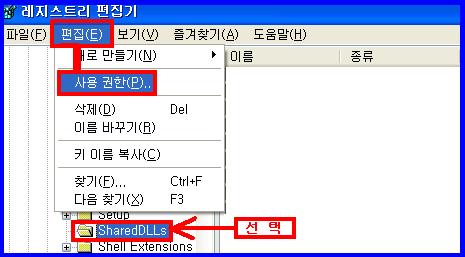
4 . 그룹 또는 사용자 이름에서 Everyone을
누릅니다.
※ 참고 Everyone 그룹이 표시되지 않으면
Everyone 그룹을
추가해야 합니다.
이렇게 하려면
다음과 같이 하십시오.
a. 사용 권한 대화 상자에서 추가를
누릅니다.
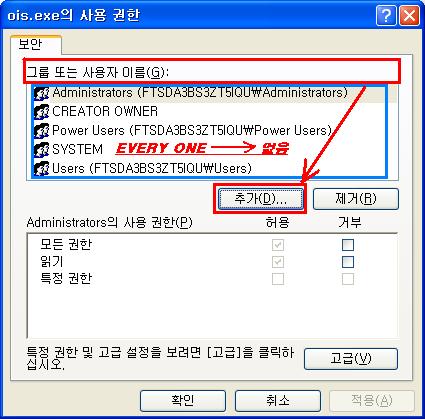
b. 사용자, 컴퓨터
또는 그룹 선택 대화 상자에서
고급을 누릅니다.
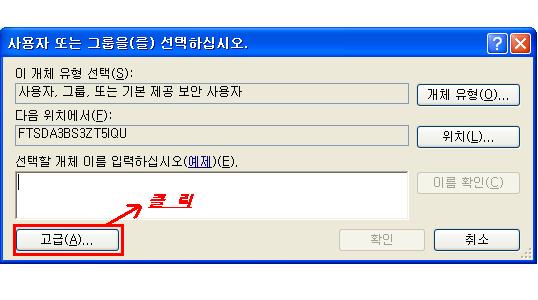
c. 사용자, 컴퓨터 또는 그룹 선택 대화 상자에서 지금 찾기를 누릅니다.
d. 이름(RDN)에서 Everyone을 누른 다음 확인을 누릅니다.
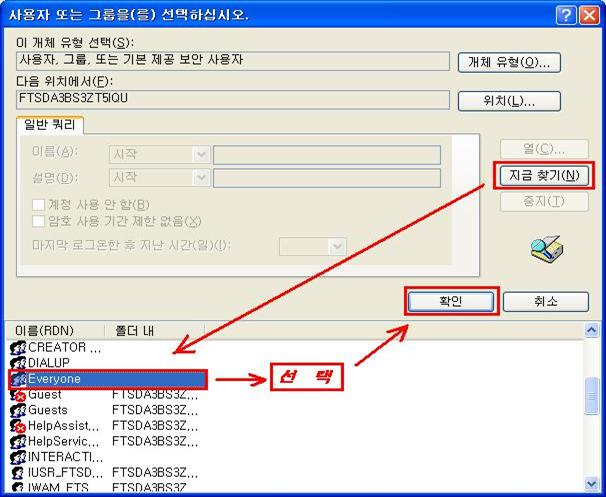
e. 사용자,컴퓨터 또는 그룹 선택 대화 상자에서 확인을 누릅니다.
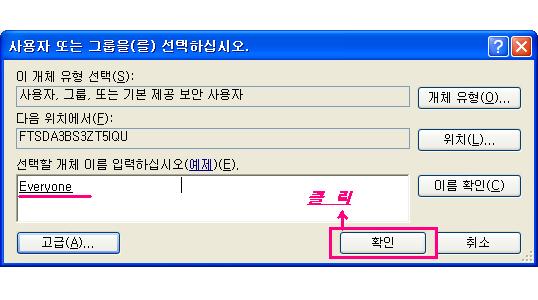
5 . Everyone의 사용 권한에서 모든 권한 "허용"란을 선택하여 체크
합니다.
6 ." 적용"버튼누른후ㅡ> 확인을 누릅니다.
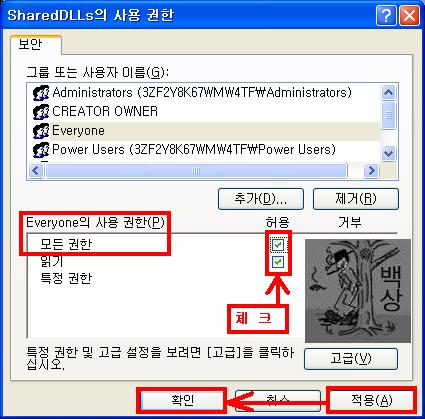
7 . 레지스트리 편집기를 종료합니다.
8 . 중단되었던 설치를 다시 시작 합니다.
1.6. 프로그램 실행시 429 런타임오류.
- 1. scrrun.dll 다운로드
- http://home.ilogen.com/Data/DLL/scrrun.dll
-
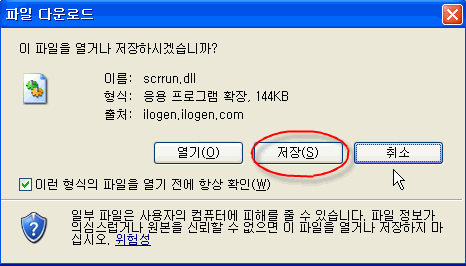
-
- 2. 시작 > 실행 > system32
- - 다운받은 scrrun.dll 파일 카피
-
- 3. 시작> 실행> regsvr32 scrrun.dll >확인
-
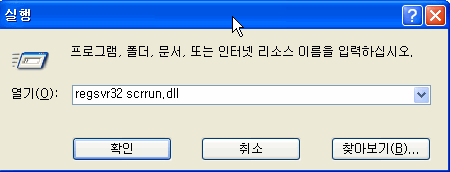
- 4. Ilogen 프로그램 실행
-
-
1.7. 통합시스템을 수행하기 위한 디렉터리 생성에 실패하였습니다.
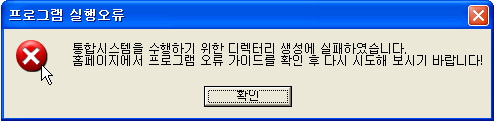
- 1. scrrun.dll 다운로드
- http://home.ilogen.com/Data/DLL/scrrun.dll
-
-
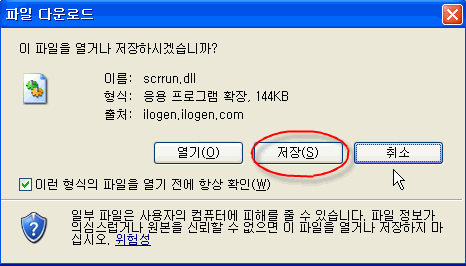
-
- 2. 시작 > 실행 > system32
- - 다운받은 scrrun.dll 파일 카피
-
- 3. 시작> 실행> regsvr32 scrrun.dll >확인
-
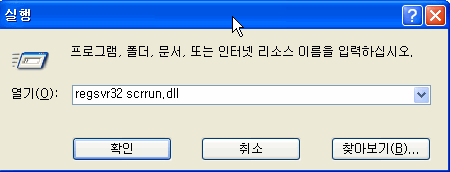
- 4. Ilogen 프로그램 실행
-
-
-
1.8. System.Configuration.ConfigurationErrorsException
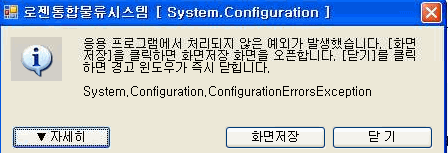
- 시작> 실행> C:\iLOGEN\BIN >확인
-
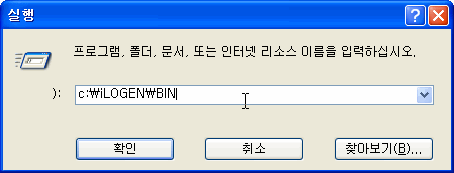
-
1. iLOGEN.exe.config 파일 삭제
2. Ilogen 프로그램 재실행
1.9. 인트라넷 저장에러
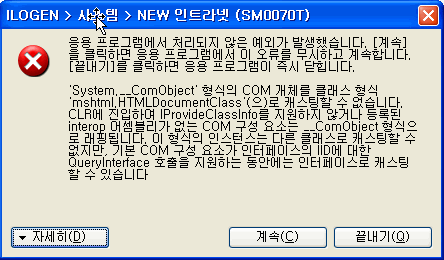
인트라넷 저장/수정시 위와 같은 에러가 발생할경우 아래항목을 적용하십세요.
- 시작> 실행> CMD >확인
-
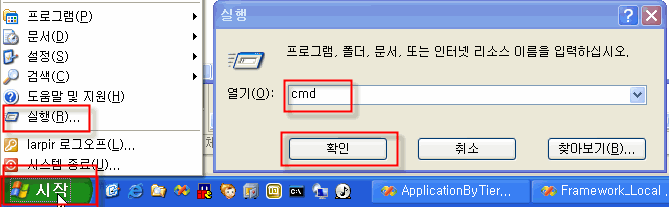
- Cmd 윈도우에 입력 또는 아래 텍스트를 복사하여 cmd의 검은 창에 붙여 넣습니다.
C:\WINDOWS\Microsoft.NET\Framework\v2.0.50727\RegAsm
C:\iLOGEN\BIN\Microsoft.mshtml.dll
-
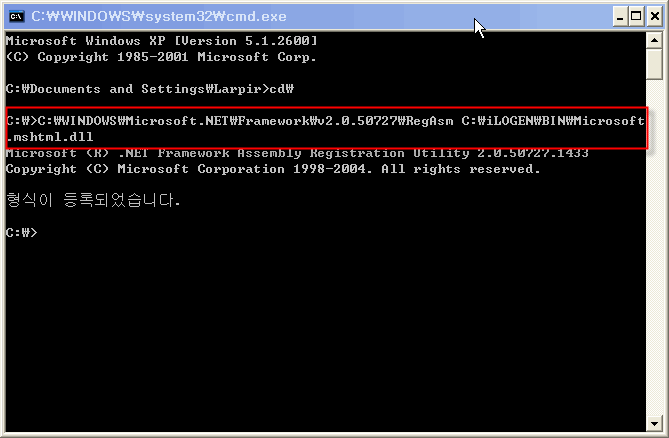
-
1. Ilogen 종료후 재실행
1.10. Windows Installer에 접근 할 수 없습니다.
(Windows Installer 접근권한이 없습니다..권한이 없습니다. 엑세스할수 없습니다..등등 Windows Installer 권한 오류 메시지가 나올경우)
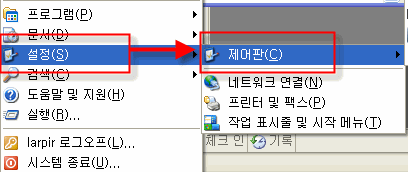
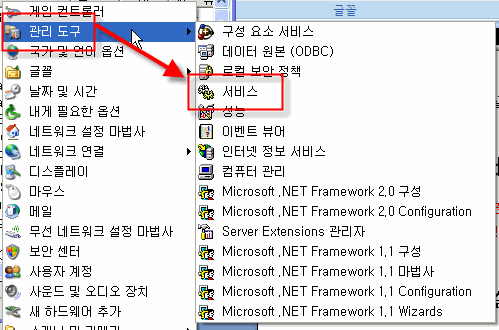
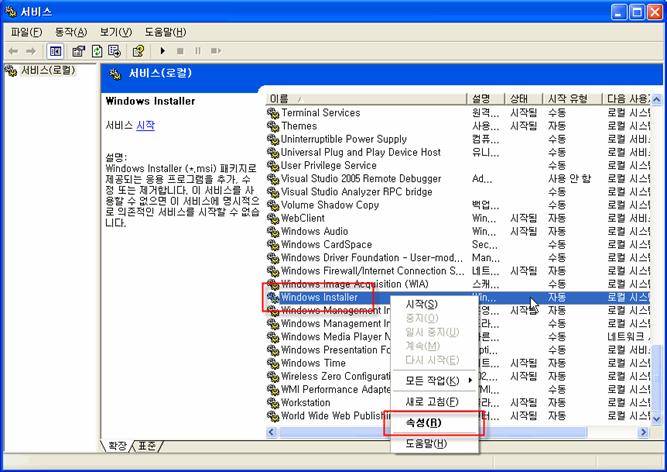
Windows Installer
항목이 없을경우
- 시작> 실행> msiexec /unregister >확인
- 시작> 실행> msiexec /regserver >확인
- 위 두개 명령어를 실행한후
- 문서 “1.10 Windows Installer에 접근 할 수 없습니다” 다시 시작
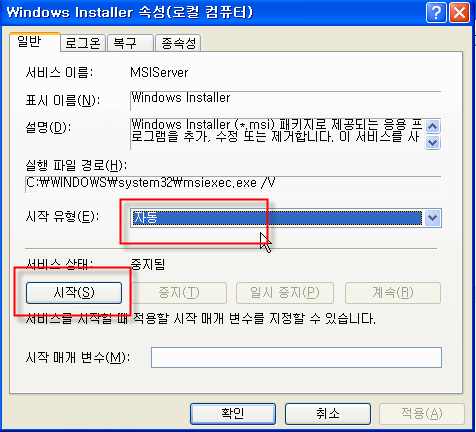
- 이후 프로그램 실행&설치
1.11. 수동설치
- ( 설치시 필요한 파일은 문서 상단에 링크되있음)
1. Windows Installer 3.0 설치(미설치시)
문서 “1.2..NET Framework v2.0 설치오류 (WindowInstaller)” 참조
2. SoapSDK 설치 :
문서 “1.3.통합시스템을 수행하기 위한 Framework 버전 확인에 실패하였습니다.” 참조
3. Framework 2.0 설치 :
문서 “1.4.프로그램을 기동하기 위해서 .NET Framework v2.0 이상이 필요합니다.” 참조
4. VB 드라이버 설치(리얼프로그램 사용하지 않았던경우) :
VB60 설치파일 : http://home.ilogen.com/Data/DLL/vbrun60sp6.exe
5. Ilogen 실행파일 설치 :
- Ilogen 실행파일 : http://home.ilogen.com/Data/DLL/LUM.exe
- C:\Ilogen\Assembly\Lum.exe 다운로드 후 실행
-
1.12. 항목외 설치시 오류사항(실행 후 사라지고 프로그램 실행이 안되는 경우)
1.
시작 – 제어판 – 프로그램 추가/제거
2.
LILIS , Ilogen , Framework 2.0 , Framework
2.0 언어팩 제거
3.
cleanup_tool.exe 실행
( Framework 완벽제거 프로그램)
4.
Windows Installer
Cleaner 프로그램 설치 msicuu2.exe
-
Windows Installer 초기화 프로그램)
-
프로그램 실행후 LILIS, Ilogen , Framework 항목 모두 제거(Remove)
5.
.NET Framework 2.0 설치
6.
재부팅
7.
완료
-
시작 – 설정 - 제어판 – 프로그램 추가/제거 – Ilogen 제거
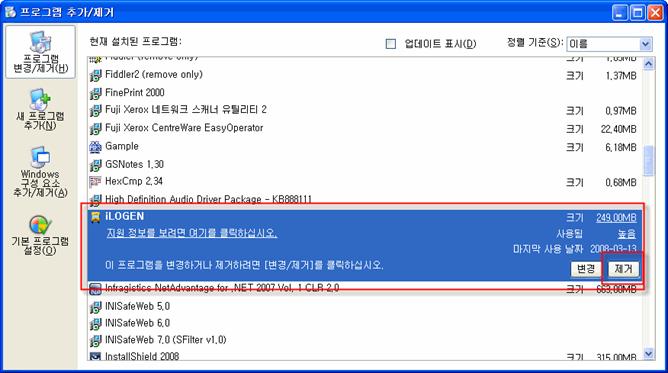
-
Framework 2.0 , Framework
2.0 언어팩 제거
- Framework 2.0으로 시작하는 모든 항목을 제거한다.
- Framework 2.0 프로그램이 제거되지 않을경우 다음 그림을 진행한다.
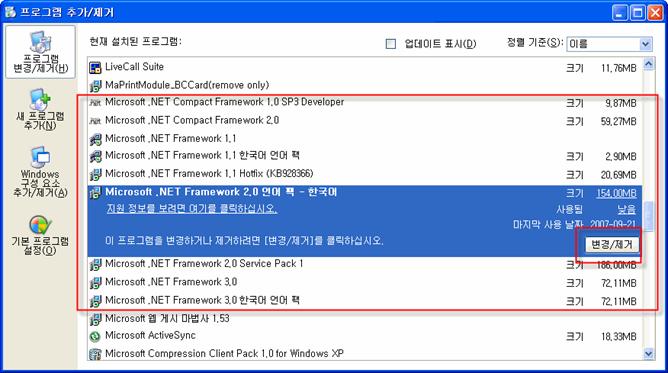
-
C:\Ilogen\Assembly 폴더 제거
- C:\Ilogen\Bin 폴더 제거
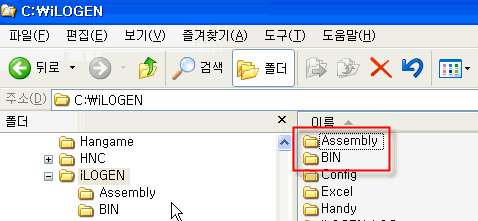
-
Framework 초기화 프로그램 실행
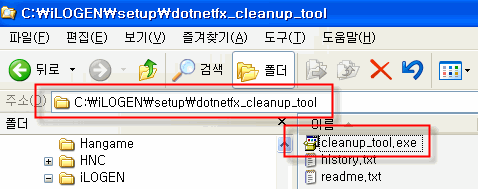
- Cleanup_tool이
없을 경우
아래에서
다운로드
받습니다.
- Dotnet Clean Tool : http://home.ilogen.com/Data/DLL/cleanup_tool.exe
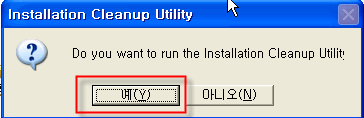
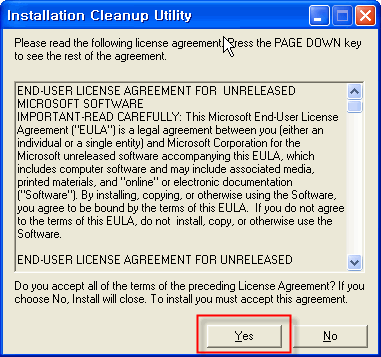
-
프로그램 제거/삭제에서 제거되지 않았을경우 자동 컴퓨터 재부팅후 제거하게 된다.
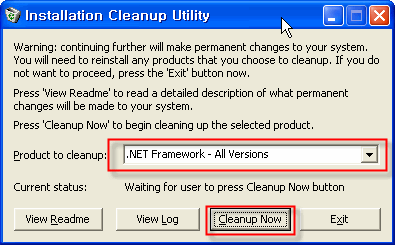
- WindowsInstaller 초기화 프로그램 설치
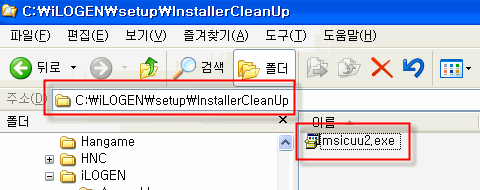
- Windows Installer Clean Up (msicuu2.exe) 파일이 없을 경우 아래에더 다운받습니다.
- Windows Installer Cleaner : http://home.ilogen.com/Data/DLL/msicuu2.exe
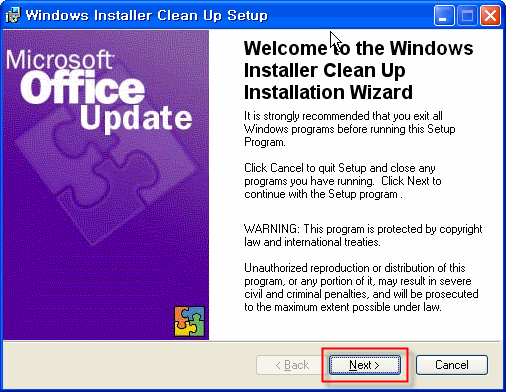
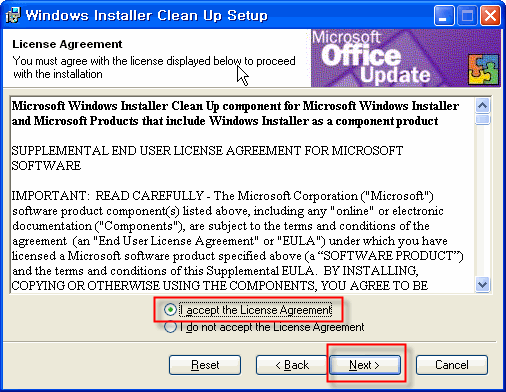
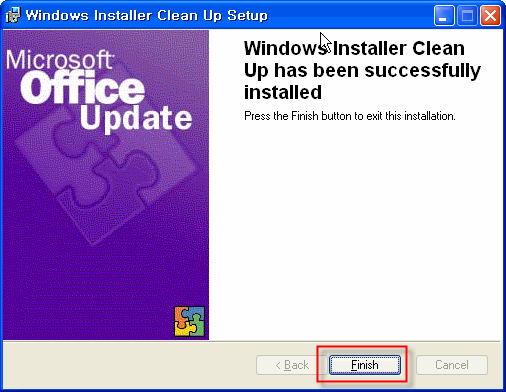
- Windows Installer Clean Up 실행
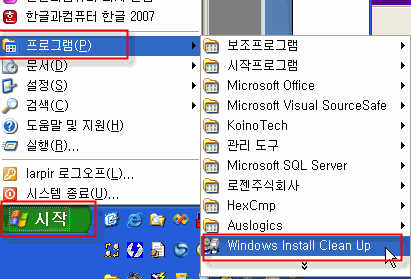
-
Ilogen 항목 모두 제거
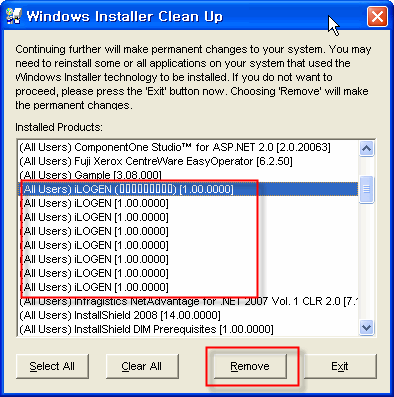
-
Framework 2.0 항목 모두 제거
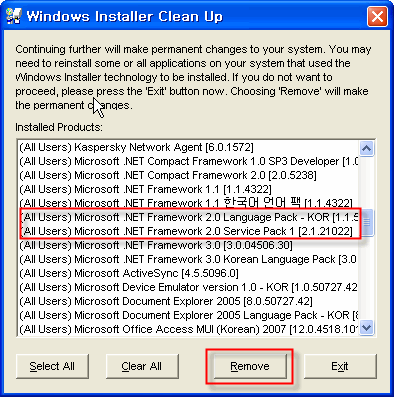
-
Framework 2.0 설치
-
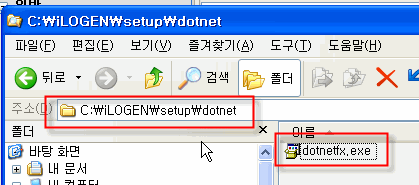
-
- 설치 완료 설치 패키지 재설치
-
1.13. Windows Installer 항목이 없을경우
시작 – 설정 - 제어판 – 관리도구 – 서비스
-
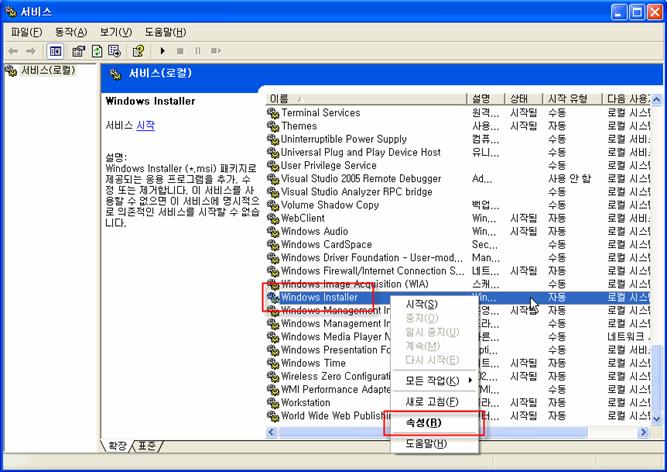
1.
Windows Installer 항목이 없을경우
- 시작> 실행> msiexec /unregister >확인
- - 시작> 실행> msiexec /regserver >확인
- (서비스 항목 재조회후에도 Windows Installer 항목이 없을경우 아래 방법 사용)
-
- 2. Windows Installer 항목이 없을경우 아래 방법을 사용함
- 방법 1. 바탕화면 – 내컴퓨터 – 관리 우클릭
- 방법 2. (제어판-사용자계정-사용자선택-내 계정 유형 변경-컴퓨터 관리자 선택
-
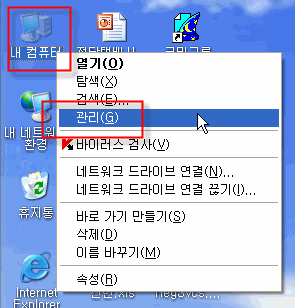
-
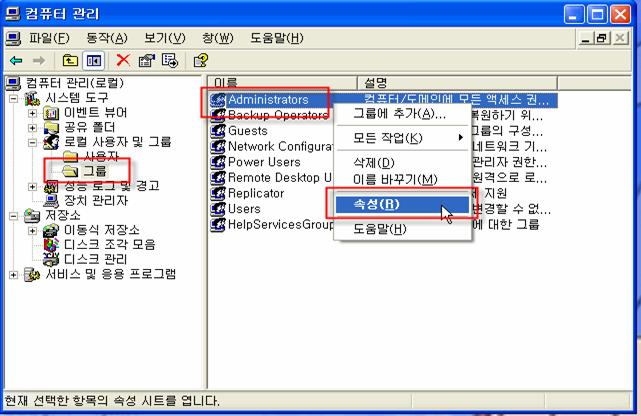
-
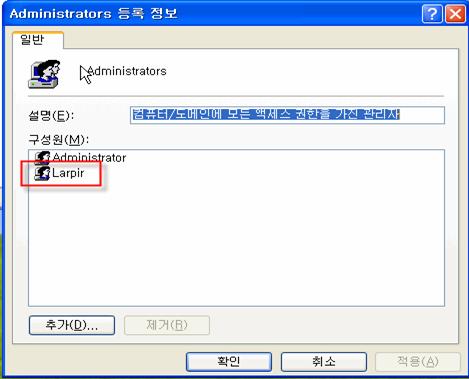
- 현재 로그인한 계정이 관리자권한(Administrators)인지 확인
- 만약 없다면 로그인 계정 추가
- 재부팅후 문서 “1.2 NET Framework v2.0 설치오류 (WindowInstaller)” 참조
-
- 위 방법으로도 Windows Installer 항목이 서비스에 없을경우
- 안전모드 부팅(컴퓨터 종료후 부팅중 “F8” 클릭하면 안전모드 선택화면이 나옴)
- 안전모드 부팅후 “윈도우 폴더 \ system32” 폴더 이동
- 시작 – 실행 – cmd
- Cd c:\Windows\System32
- (Windows Installer 파일명 변경)
- ren msi.dll msi.dll_old
- ren msiexec.exe msiexec.dll_old
- ren msihnd.dll msihnd.dll_old
-
- cd DllCache
- (Windows Installer 파일명 변경)
- ren msi.dll msi.dll_old
- ren msiexec.exe msiexec.dll_old
- ren msihnd.dll msihnd.dll_old
- 재부팅후 문서 “1.2 NET Framework v2.0 설치오류 (WindowInstaller)” 참조
1.14.
Imm32.dll 잘못된 메모리 위치를 액세스 하려고 했습니다.
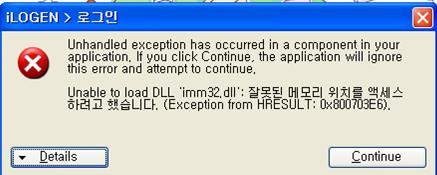
- Imm32.dll : http://home.ilogen.com/Data/DLL/imm32.dll
1. Ctrl + Alt + Delete 를 동시에 누른 후 작업관리자에서 iLogen 프로그램을 닫는다.
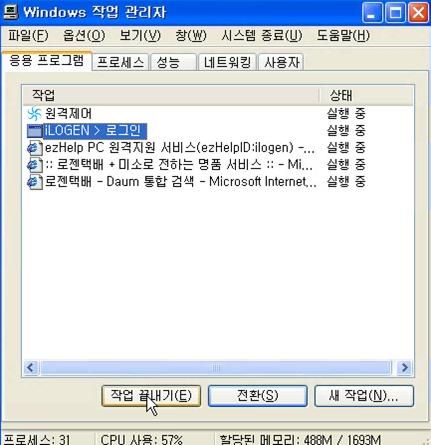
2. 위의 파일을 다운로드 한다.
3.
![]() 내컴퓨터 – C:\WINDOWS\system32 폴더내의
imm32.dll 파일
imm32_old.dll
로 이름을 바꾼다.
내컴퓨터 – C:\WINDOWS\system32 폴더내의
imm32.dll 파일
imm32_old.dll
로 이름을 바꾼다.
![]()
![]()
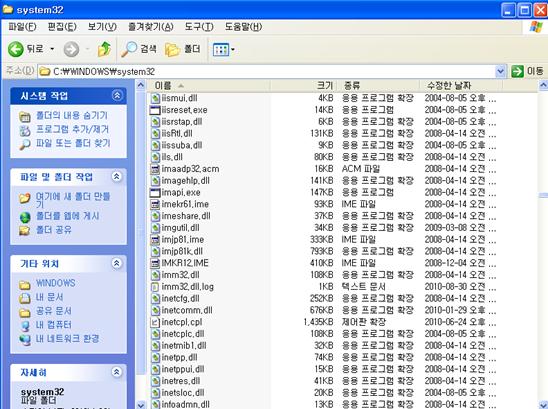
![]()
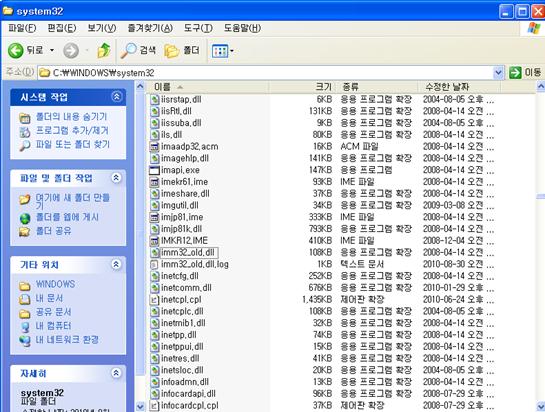
4. 다운로드한 imm32.dll 파일을 C:\WINDOWS\system32 폴더안에 붙여 넣기를 한다.
5. iLogen 실행